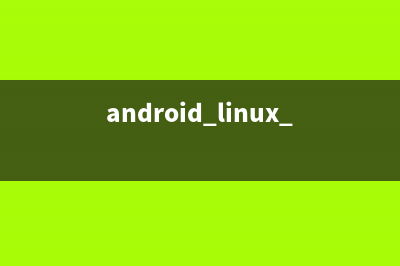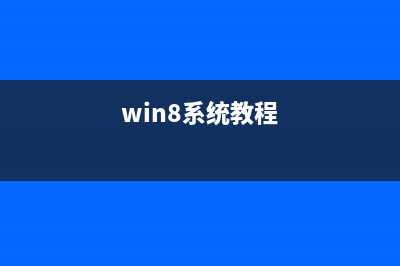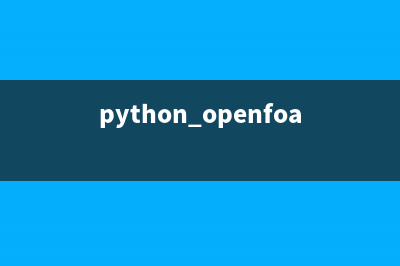位置: 编程技术 - 正文
Linux中Docker安装后如何使用Docker容器(linux安装docker-compose)
编辑:rootadmin推荐整理分享Linux中Docker安装后如何使用Docker容器(linux安装docker-compose),希望有所帮助,仅作参考,欢迎阅读内容。
文章相关热门搜索词:linux如何安装docker,linux安装docker-ce,linux如何安装docker,linux安装docker-ce,linux docker安装部署,linux安装docker-ce,linux中Docker安装phpStudy步骤,linux docker 安装,内容如对您有帮助,希望把文章链接给更多的朋友!
在之前的文章中我们有介绍过Docker的安装,不少朋友在安装后不知要如何使用Docker容器,下面小编就给大家介绍下Linux如何使用Docker容器。
1.启动一个Docker容器
[root@localhost ~]# docker run -i -t Ubuntu /bin/bash
Unable to find image ‘ubuntu’ locally
Pulling repository ubuntu
c5d3b7b: Download complete
ea3c5a: Download complete
c7b7c: Download complete
c8faaa: Download complete
dad9c1: Download complete
Status: Downloaded newer image for ubuntu:latest
注:
-i:打开容器中的STDIN
-t:为容器分配一个伪tty终端
从上面我们可以看出,首先Docker会检查本地是否存在ubuntu镜像,如果在本地没有找到该镜像的话,那么Docker就会去官方的Docker Hub Registry查看Docker Hub中是否有该镜像。Docker一旦找到该镜像,就会下载该镜像并将其保存到本地的宿主机中。
然后,Docker在文件系统内部用这个镜像创建了一个新的容器。该容器拥有自己的网络、IP地址,以及一个用来可以和宿主机进行通信的桥接网络接口。最后,我们告诉Docker在新容器中要运行什么命令。
当容器创建完毕之后,Docker就会执行容器中的/bin/bash命令。这时间我们就可以看到容器内的shell
root@8cc0cc:/#
注:8cc0cc代表容器的ID
2.使用容器
查看该容器的主机名
root@8cc0cc:/# hostname
8cc0cc
可以看到,容器的主机名就是该容器的ID
查看该主机的hosts文件
root@8cc0cc:/# cat /etc/hosts
..0.2 8cc0cc
ff::0 ip6-mcastprefix
ff::1 ip6-allnodes
ff::2 ip6-allrouters
.0.0.1 localhost
::1 localhost ip6-localhost ip6-loopback
fe::0 ip6-localnet
可以看到Docker为该容器的IP地址添加了一条主机配置项。
查看该容器的IP地址
root@8cc0cc:/# ip a
1: lo: 《LOOPBACK,UP,LOWER_UP》 mtu qdisc noqueue state UNKNOWN group default
link/loopback ::::: brd :::::
inet .0.0.1/8 scope host lo
valid_lft forever preferred_lft forever
inet6 ::1/ scope host
valid_lft forever preferred_lft forever
4: eth0: 《BROADCAST,UP,LOWER_UP》 mtu qdisc pfifo_fast state UP group default qlen
link/ether ::ac::: brd ff:ff:ff:ff:ff:ff
inet ..0.2/ scope global eth0
valid_lft forever preferred_lft forever
inet6 fe:::acff:fe:2/ scope link
valid_lft forever preferred_lft forever
查看容器中运行的进程
root@8cc0cc:/# ps -aux
USER PID %CPU %MEM VSZ RSS TTY STAT START TIME COMMAND
root 1 0.0 0.1 ? Ss : 0: /bin/bash
root 0.0 0.0 ? R+ : 0: ps -aux
在容器中安装一个软件包
root@8cc0cc:/# apt-get update && apt-get install vim
Ign trusty InRelease
Ign trusty-updates InRelease
Ign trusty-security InRelease
Hit trusty Release.gpg
Get:1 trusty-updates Release.gpg [ B]
Get:2 trusty-security Release.gpg [ B]
Hit trusty Release
Get:3 trusty-updates Release [.0 kB]
Get:4 trusty-security Release [.0 kB]
Get:5 trusty/main Sources [ kB]
Get:6 trusty/restricted Sources [ B]
Get:7 trusty/universe Sources [ kB]
Get:8 trusty/main amd Packages [ kB]
Get:9 trusty/restricted amd Packages [.0 kB]
Get: trusty/universe amd Packages [ kB]
Get: trusty-updates/main Sources [ kB]
Get: trusty-updates/restricted Sources [ B]
Get: trusty-updates/universe Sources [ kB]
Get: trusty-updates/main amd Packages [ kB]
Get: trusty-updates/restricted amd Packages [.8 kB]
Get: trusty-updates/universe amd Packages [ kB]
Get: trusty-security/main Sources [.1 kB]
Get: trusty-security/restricted Sources [ B]
Get: trusty-security/universe Sources [.1 kB]
Get: trusty-security/main amd Packages [ kB]

Get: trusty-security/restricted amd Packages [.8 kB]
Get: trusty-security/universe amd Packages [.1 kB]
Fetched .3 MB in s ( kB/s)
Reading package lists.。。 Done
Reading package lists.。。 Done
Building dependency tree
Reading state information.。。 Done
The following extra packages will be installed:
libgpm2 libpython2.7 libpython2.7-minimal libpython2.7-stdlib vim-runtime
Suggested packages:
gpm ctags vim-doc vim-scripts
The following NEW packages will be installed:
libgpm2 libpython2.7 libpython2.7-minimal libpython2.7-stdlib vim
vim-runtime
0 upgraded, 6 newly installed, 0 to remove and 2 not upgraded.
Need to get kB of archives.
After this operation, .9 MB of additional disk space will be used.
Do you want to continue? [Y/n] y
Get:1 trusty/main libgpm2 amd 1..4-6.1 [.5 kB]
Get:2 trusty/main libpython2.7-minimal amd 2.7.6-8 [ kB]
Get:3 trusty/main libpython2.7-stdlib amd 2.7.6-8 [ kB]
Get:4 trusty/main libpython2.7 amd 2.7.6-8 [ kB]
Get:5 trusty/main vim-runtime all 2:7.4.-1ubuntu3 [ kB]
Get:6 trusty/main vim amd 2:7.4.-1ubuntu3 [ kB]
Fetched kB in s ( kB/s)
Selecting previously unselected package libgpm2:amd.
(Reading database 。。。 files and directories currently installed.)
Preparing to unpack 。。。/libgpm2_1..4-6.1_amd.deb 。。。
Unpacking libgpm2:amd (1..4-6.1) 。。。
Selecting previously unselected package libpython2.7-minimal:amd.
Preparing to unpack 。。。/libpython2.7-minimal_2.7.6-8_amd.deb 。。。
Unpacking libpython2.7-minimal:amd (2.7.6-8) 。。。
Selecting previously unselected package libpython2.7-stdlib:amd.
Preparing to unpack 。。。/libpython2.7-stdlib_2.7.6-8_amd.deb 。。。
Unpacking libpython2.7-stdlib:amd (2.7.6-8) 。。。
Selecting previously unselected package libpython2.7:amd.
Preparing to unpack 。。。/libpython2.7_2.7.6-8_amd.deb 。。。
Unpacking libpython2.7:amd (2.7.6-8) 。。。
Selecting previously unselected package vim-runtime.
Preparing to unpack 。。。/vim-runtime_2%3a7.4.-1ubuntu3_all.deb 。。。
Adding ‘diversion of /usr/share/vim/vim/doc/help.txt to /usr/share/vim/vim/doc/help.txt.vim-tiny by vim-runtime’
Adding ‘diversion of /usr/share/vim/vim/doc/tags to /usr/share/vim/vim/doc/tags.vim-tiny by vim-runtime’
Unpacking vim-runtime (2:7.4.-1ubuntu3) 。。。
Selecting previously unselected package vim.
Preparing to unpack 。。。/vim_2%3a7.4.-1ubuntu3_amd.deb 。。。
Unpacking vim (2:7.4.-1ubuntu3) 。。。
Setting up libgpm2:amd (1..4-6.1) 。。。
Setting up libpython2.7-minimal:amd (2.7.6-8) 。。。
Setting up libpython2.7-stdlib:amd (2.7.6-8) 。。。
Setting up libpython2.7:amd (2.7.6-8) 。。。
Setting up vim-runtime (2:7.4.-1ubuntu3) 。。。
Processing /usr/share/vim/addons/doc
Setting up vim (2:7.4.-1ubuntu3) 。。。
update-alternatives: using /usr/bin/vim.basic to provide /usr/bin/vim (vim) in auto mode
update-alternatives: using /usr/bin/vim.basic to provide /usr/bin/vimdiff (vimdiff) in auto mode
update-alternatives: using /usr/bin/vim.basic to provide /usr/bin/rvim (rvim) in auto mode
update-alternatives: using /usr/bin/vim.basic to provide /usr/bin/rview (rview) in auto mode
update-alternatives: using /usr/bin/vim.basic to provide /usr/bin/vi (vi) in auto mode
update-alternatives: using /usr/bin/vim.basic to provide /usr/bin/view (view) in auto mode
update-alternatives: using /usr/bin/vim.basic to provide /usr/bin/ex (ex) in auto mode
update-alternatives: using /usr/bin/vim.basic to provide /usr/bin/editor (editor) in auto mode
Processing triggers for libc-bin (2.-0ubuntu6.4) 。。。
退出容器
root@8cc0cc:/# exit
exit
当我们输入exit后,容器就停止工作了。只有在指定的/bin/bash命令处于运行状态的时间,容器才会相应地处于运行状态。一旦退出容器,/bin/bash命令也就结束了,这时容器也就停止了。
查看系统中容器的列表
[root@localhost ~]# docker ps -a
CONTAINER ID IMAGE COMMAND CREATED STATUS PORTS NAMES
8cc0cc ubuntu:latest “/bin/bash” minutes ago Exited (0) 5 minutes ago sharp_bohr
8cc0cc:代表容器的ID,
ubuntu:latest :创建容器的镜像
“/bin/bash” :容器最后执行的命令
minutes ago :创建时间
Exited (0) 5 minutes :容器退出的状态
sharp_bohr :容器的名称
Docker中容器的命名
Docker在创建容器时会自动为容器生成一个随机的名称。那么如果我们想在创建一个容器时指定该容器的名称可以使用如下命令:
[root@localhost ~]# docker run --name ovcer_the_container -i -t ubuntu /bin/bash
root@1ce9fd:/#
上面的命令将会创建一个名为ovcer_the_container的容器。对于一个合法的容器的名称来说只可以包括以下字符:小写字母a~z、大写字母A-Z、数字0~9、下划线、圆点、横线。
上面就是Linux使用Docker容器的方法介绍了,在使用命令创建Docker容器后,就可以使用命令对Docker容器进行命名了。
Linux tar命令Tar Time Stamp in the Future问题解决方法 最近遇到过一个这样的问题,我在我的Mac机器将一个刚刚创建的文件进行tar打包生成文件scripts.tar.bz2,然后在一台Centos得到这个文件,进行解压,然后出现了
Linux系统下ssh登陆很慢的解决办法 很多的Linux用户发现连接上Linux服务器在输入用户名之后还要再等一下才能输入密码,时间过长了,现在小编与大家分享一下如何解决ssh登陆问题的问题
linux系统怎么更新?linux更新系统的方法 大家都知道windows系统有一个自动更新,那么,linux系统又应该怎样更新呢?下面,就以比较常用的linux版本CentOS为例,来教大家具体的操作方法。方法一
上一篇:linux怎么用at命令编写简单的计划任务?(linuxat命令的用法)
下一篇:Linux tar命令Tar Time Stamp in the Future问题解决方法(linux tar命令安装)